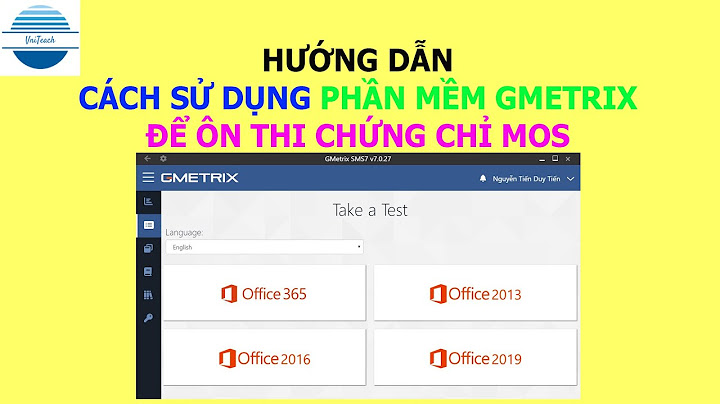Coreldraw X7 hiện đang là phiên bản Corel được sử dụng rộng dãi trong thiết kế đồ họa hiện nay. Với phiên bản này người dùng sẽ được trải nghiệm những cải tiến về cả công cụ cũng như màu sắc trong quá trình thiết kế các ấn phẩm truyền thông. Dưới đây ViTaDu sẽ cùng các bạn tìm hiểu kỹ hơn về thanh công cụ cơ bản trong CorelDraw X7 nhé. Hãy xem thanh công cụ này có gì khác biệt với thanh công cụ các phiên bản CorelDraw trước nhé. Chúng ta bắt đầu với thanh công cụ tổng của CorelDraw X7 nhé.  Qua hình ảnh trên bạn có thấy Corel X7 có tới 17 nhóm công cụ khác nhau với các chức hỗ trợ tối đa cho trong quá trình thiết kế của chúng ta. Giờ thì đi chi tiết từng nhóm công cụ nhé. Nhóm công cụ Pick Tool: Nhóm công cụ lựa chọn và di chuyển  Trong nhóm công cụ Pick Tool, bạn sẽ công cụ Pick sẽ lựa chọn đối tượng theo click hoặc quét chọn theo khu vực hình vuông. Công cụ Freehand Pick lựa chọn đối tượng theo vùng khoang theo điểm. Free transform quay đối tượng theo tâm định sẵn. Nhóm công cụ Shape Tool: Nhóm công cụ được sử dụng nhiều nhất trong Corel X7, công cụ Shape Tool được sử dụng để chỉnh sửa các hình vẽ ý muốn của người thiết kế.  Ngoài công cụ Shape chúng ta còn có một số công cụ biến đổi hình trong Corel nhanh trong nhóm công cụ Shape Tool. Công cụ Smooth tạo nét ngất trên đường viền của đối tượng được chọn. Công cụ Smear co hình lại, công cụ Twirl cho phép chúng tạo hình soắn nước. Công Attract và Repel tạo độ nồi lõm trên hình vẽ. Công cụ Smudge tạo ngấn trên đường viền bị tác động, Roughen tạo đường cắt ngang đối tượng. Nhóm công cụ Crop Tool: Nhóm công cụ cắt đối tượng được chọn  Trong nhóm công cụ Crop Tool chúng ta có thể sử dụng các chức năng cắt bằng Knife, cắt hình và xóa hình bằng công cụ Virtual Segment Delete hoặc bạn chỉ cần tải hình thì dùng Eraser nhé. Nhóm công cụ Zoom Tool: Nhóm công cụ phóng lớn màn hình làm việc, và Hand Tool công cụ bê hình khi thiết kế.   Các công cụ khác trong nhóm Freehand bao gồm Freehand công cụ vẽ tự do, Bezier công cụ vẽ đường cong được Corel X7 giữ lại từ các phiên bản trước khi công cụ Pen chưa được cải tiến. Công cụ B-Spline công cụ tạo đường tròn dựa theo các đoạn thẳng, Polyline chúng ta có một công cụ vừa vẽ được đường thẳng lại có thể vẽ tự do. Công cụ 3-Point Curve công cụ vẽ hình với 3 điểm chúng ta có thể vẽ 1 cung với công cụ này. Công cụ vẽ Smart Drawing. Công cụ Artistic Media Tool bộ nét bút có sẵn trong corel X7 với các hình vẽ ngỗ nghĩnh, và những nét bút thư pháp phóng khoáng. Công cụ Rectangle Tool công cụ vẽ hình chữ nhật, hình vuông. Với công cụ vẽ hình cơ bản này bạn có thể nhấn giữ Ctrl trong quá trình vẽ để vẽ hình vuông, vẽ hình hình từ tâm ra chúng ta giữ shift nhé. Công cụ Ellipse Tool công cụ vẽ hình elip và hình tròn, cách sử dụng công cụ này tương tự như công cụ Rectangle Tool nhé. Nhóm công cụ polygon Tool, nhóm công cụ bao gồm những khung hình có sẵn của Corel X7  Các bạn chỉ cần chọn kiểu hình vẽ mà mình muốn rồi vẽ đối tượng đó ra là ok nhé. Nhóm công cụ Text Tool: Bao gồm 2 công cụ cơ bản là Text với phím tắt F8 và công cụ vẽ bảng Table, bạn sẽ có một trình quản lý Text và Table đi kèm khi chọn công cụ để sử dụng nhé..  Bộ công Parallel Dimension: bộ công cụ đo độ dài của cạnh, đo góc nhọn, và đường gấp khúc.  Nhóm công cụ Straight – Line Connector công cụ nối điểm các đối tượng trong bản vẽ, chúng ta có các kiểu đường thẳng, đường gấp khúc, Nhóm công cụ hiệu ứng trong CorelDraw X7: Bao gồm các hiệu ứng Bóng đổ, contour, blend màu, bóp méo hình, nắn hình, 3d  Công cụ tạo hiệu ứng kính Tranparency Tool, công cụ cho phép chúng ta làm trong hình vẽ trong Corel, ở bản X7 chúng ta có thể dễ dàng sử dụng với tính năng mờ toàn phần, mờ một phần, hay mờ tâm… Nhóm công cụ hút màu Eyedropper Tool:  Với công cụ này bạn có thể hút màu từ đối tượng này và đổ vào đối tượng khác, trong bộ chúng ta thấy có 2 công cụ là công hút một màu và công cụ hút màu Gradient (Attributes Eyedropper). Công cụ chỉnh màu Gradient Interacttive Fill: được dùng để chỉnh hướng của màu Gradient của đối tượng đã được tô màu Gradient  Ngoài ra, chúng ta thấy ở đây còn có công cụ Mesh Fill, công cụ tô màu dạng lưới. Bạn có thể dùng nó để vẽ hình và tạo màu theo trạng thái lan màu và hòa màu của hình. Công cụ Smart Fill công cụ lấp đầy thông minh, bạn có thể tạo ra một đối tượng mới dựa trên vùng giao nhau giữa hai hình hoặc vùng giao giữa hình và đường cong hoặc đường thẳng. Đó là toàn bộ thanh công cụ cơ bản trong Corel X7 mà bạn có thể nhìn thấy mỗi khi khởi động phần mềm lên. Bạn có thể thử lại để rõ hơn tính năng của từng công cụ nhé. Chúc các bạn học thiết kế đồ họa với CorelDraw X7! Khóa học thiết đồ họa in ấn tại TP HCM, học corel X7 tại tân phú, lớp học thiết kế đồ họa tại TP HCM, hoc do hoa tai tp hồ chí minh, lop hoc do hoa tai tan binh |